在如今的智能手机市场上,选择一款适合自己的手机桌面软件变得愈发重要,而对于安卓系统用户来说,如何将自己喜爱的应用设置为默认桌面更是一项必备技能。在众多的桌面软件中,如何选取最适合自己的一款?如何设置为默认桌面?这些问题都需要我们认真思考和操作。接下来让我们一起来探讨这些问题。
安卓系统如何将应用设置为默认桌面
步骤如下:
1.首先,下载安装一个第三方的桌面应用,然后点击,打开应用。
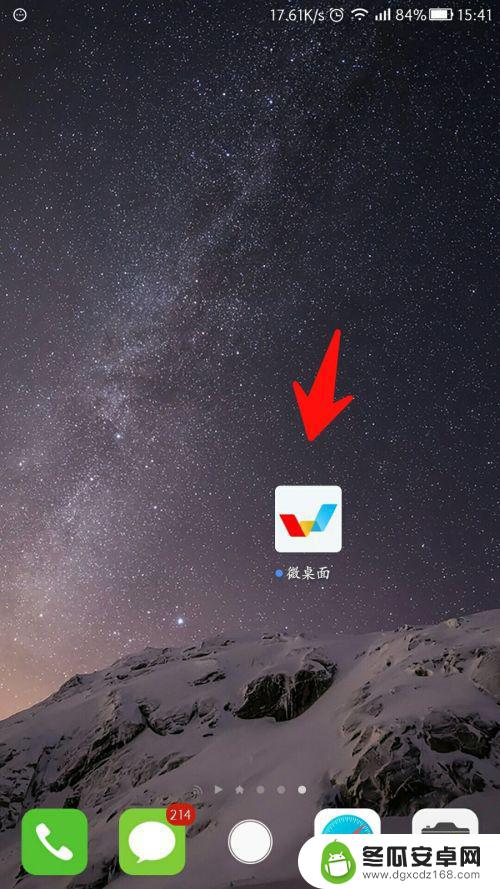
2.然后,系统会自动跳转到新的桌面应用,自动弹框“设置为默认应用”
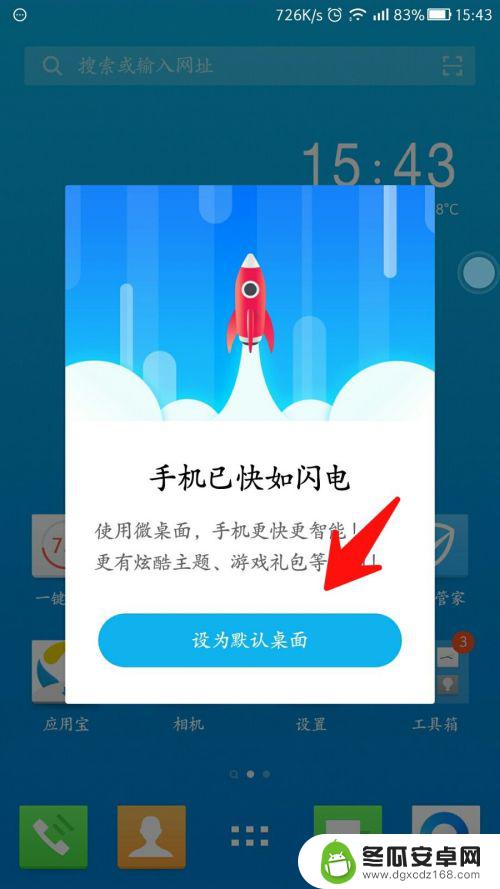
3.点击“设置为默认应用”。系统会自动跳转到“主屏幕”界面,只要。选择你想要的桌面应用即可,按“返回键”完成设置。
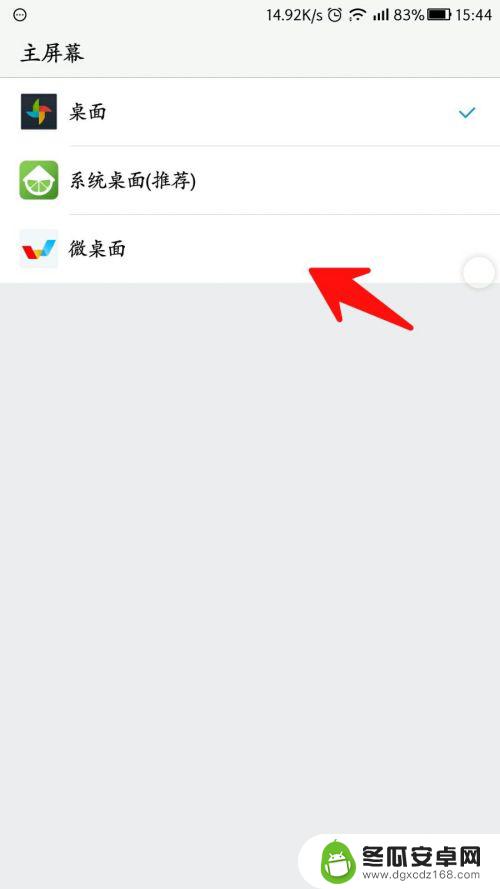
4.如果,之前没有点软件提示进入设置页面。那就进入手机 “设置”,找到“应用管理”,点击进入。
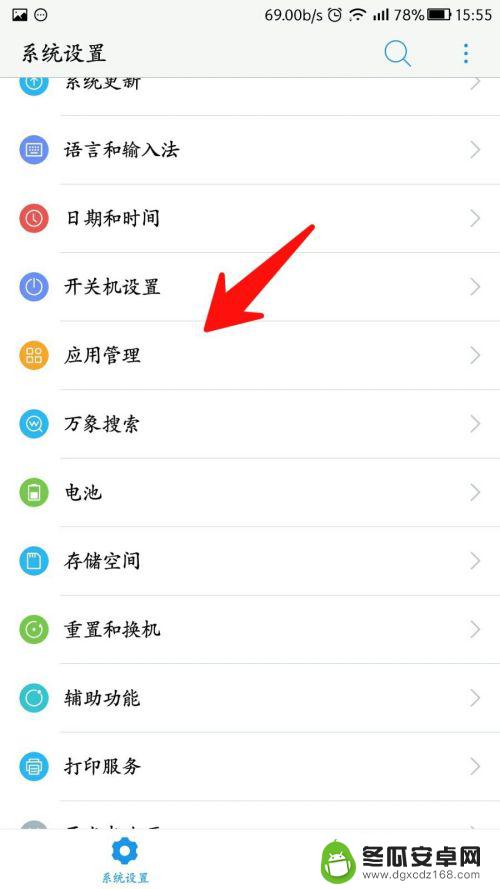
5.然后点击屏幕最下方“默认设置”。
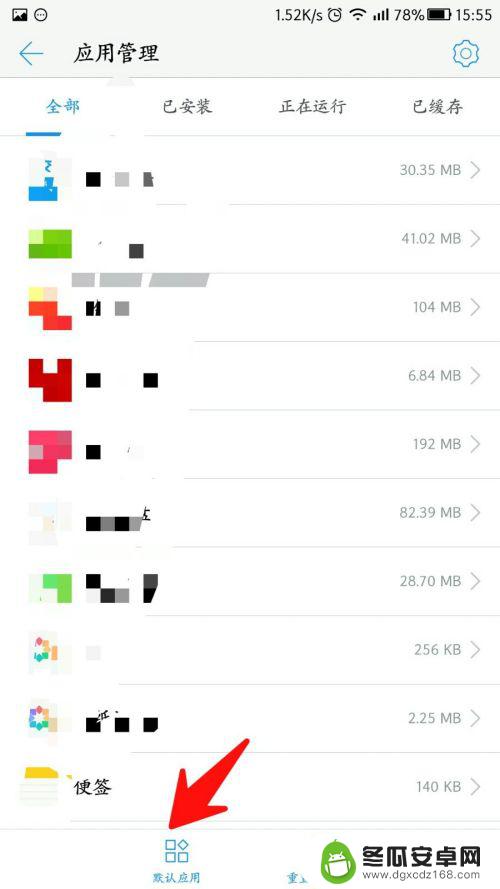
6.点击“桌面”,然后就进入了步骤3中的“主屏幕”界面。同样选择,你所要的界面设置即可!
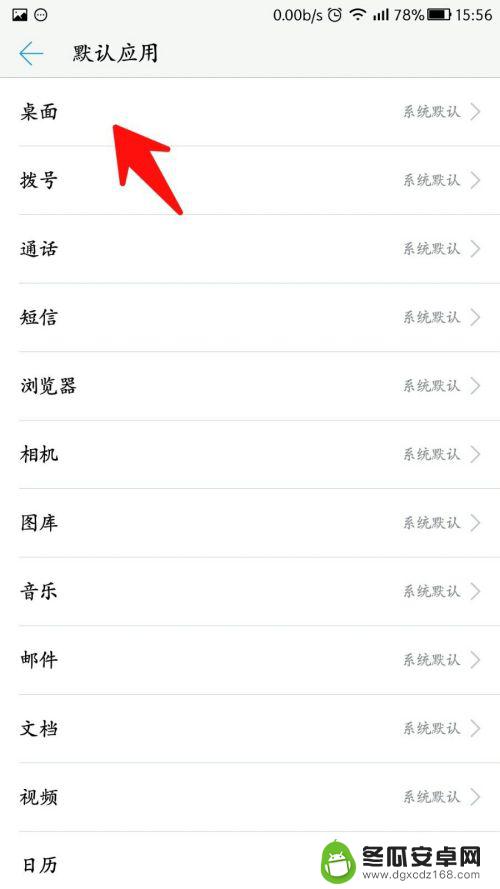
以上就是选择手机桌面软件的全部内容,如果遇到这种情况,可以根据小编的操作进行解决,非常简单快速,一步到位。










